ВНИМАНИЕ! Внимательное прочтите вступление.
Всем привет! Сегодня я расскажу вам, как позвонить на телефон с компьютера. Хочу сразу разъяснить один важный вопрос. Если вы хотите звонить с компьютера, который подключен к интернету на мобильный или городской номер, то тут нужно будет использовать или сторонние сервисы, или программы. Все это добро платное – держите это в голове. У некоторых сервисов есть возможность использовать бесплатный пробный период в минутах.
Если вы не хотите платить, то тут остается только вариант:
- Мессенджеры (WhatsApp, Viber, Telegram).
- Социальные сети (VK, Одноклассники).
- Приложение «Связь с телефоном» в Windows 10 и Windows 11. Тут немного другая штука. Вы просто подключаете к вашей ОС ваш смартфон и управляете им с компьютера.
- Ну и последний вариант – специальные программы и сервисы, о которых я сказал в самом начале. К ним можно также отнести тот же Skype, который позволяет звонить на стационарные телефоны, но делает это не за бесплатно. Хотя вроде в некоторых странах есть бесплатный пробный период.
Давайте рассмотрим все эти варианты в статье более подробно. Если у вас в процессе возникнут какие-то вопросы – пишите в комментариях.
Способ 1: Для звонков напрямую на мобильный или стационарный номер
Разберем сначала самую насущную и сложную проблему – звонки на городские и мобильные номера через интернет. Для этого я нашел для вас три варианта. Давайте разберем каждый. Если вы найдете какой-то свой интересный сервис – напишите о нем в комментариях.
Звонки.онлайн
Достаточно популярный сервис, который позволяет делать звонки бесплатно. Ну так у них написано на сайте. Для звонков вам нужно зарегистрироваться и авторизоваться в сервисе. Далее вводим номер телефона с международным кодом и звоним. Из-за того, что сервис бесплатный – иногда приходится ждать в очереди, чтобы хоть кому-то позвонить.
Звонки.Онлайн
Skype
Эта программа уже по умолчанию установлена в Windows 10 и Windows 11. С помощью неё мы можем звонить напрямую на любой номер телефона в мире. Запускаем приложение в системе и нажмите по кнопке звонка (как на картинке ниже).
Жмем «Попробовать бесплатно». Мне так и не удалось это сделать без платы, и система постоянно просит, чтобы я внес деньги на счет. Если у вас это получится – напишите об этом в комментариях, пожалуйста.
Zadarma
Еще одна программа, которая позволяет осуществлять звонки напрямую по номеру телефона. Для компьютера мы будем использовать приложение.
- Пройдите регистрацию на сайт.
- Скачиваем и устанавливаем приложение.
Скачать программу Zadarma
ПРИМЕЧАНИЕ! Если у вас установлена Windows 7 – то используем старую версию приложения.
- Далее после запуска указываем данные:
- Пользователь – Ваш SIP-номер из личного кабинета на сайте.
- Пароль – берем там же в личном кабинете.
- Сохраняем данные, запускается программа. Для теста позвоните на номер 4444, где нужно будет сказать любую фразу, которую вы должны будете потом услышать.
ooVoo
Еще одна достаточно популярная программа и сервис, позволяющая звонить через интернет на мобильный или городской номера. С сервисом можно ознакомиться по ссылке ниже. Он аналогично работает и при звонках по интернету, как например, те же Skype или Discord.
Скачать Oovoo
Способ 2: Мессенджеры
В качестве мессенджеров вы можете использовать самые популярные Viber, WhatsApp или Telegram. Самое главное, чтобы у пользователя, которому вы собираетесь позвонить, была установлена и настроена эта программа на телефоне. Инструкция будет одинаковой для всех приложений:
- Сначала вам нужно скачать программу для вашей системы. Оставлю ссылки:
- Telegram
- Viber
- Далее устанавливаем эту программу, запускаемся и авторизуемся, как мы это делали на телефоне.
- Проверяем настройки микрофона и наушников (динамиков). По настройке можете почитать отдельные инструкции:
- После этого переходим в чат к нужному человеку и жмем по значку звонка. Вы можете позвонить как обычным образом, так и с использованием видеокамеры.
Способ 3: Социальные сети
Социальные сети, работают примерно так же, как и мессенджеры – то есть у пользователя обязательно должно быть установлено приложение на телефоне. После этого вам достаточно перейти в чат к данному человеку и в правом верхнем углу вы найдете значок звонка. Во ВКонтакте это выглядит так.
В Одноклассниках примерно такая же картина. Только самое главное – вы должны дать разрешение браузеру на использование видеокамеры, динамиков и микрофона. Они должны правильно быть настроены. Инструкции по настройке можете глянуть в прошлой главе этой статьи.
Способ 4: Другие программы
Сторонние программы, которые мы рассмотрим, работают аналогично как мессенджеры и социальные сети. То есть у обоих пользователей должны быть установлены программы для ПК и телефона. Сопряжение будет идти по интернету. К сторонним программам я могу отнести:
- Skype
- Discord
- Mail.RU агент
- ooVoo
На этом все, дорогие друзья. Если у вас еще остались вопросы или есть дополнения к списку этих сервисов и программ – пишите в комментариях. Ждем вас снова в гости на WiFiGiD.RU.


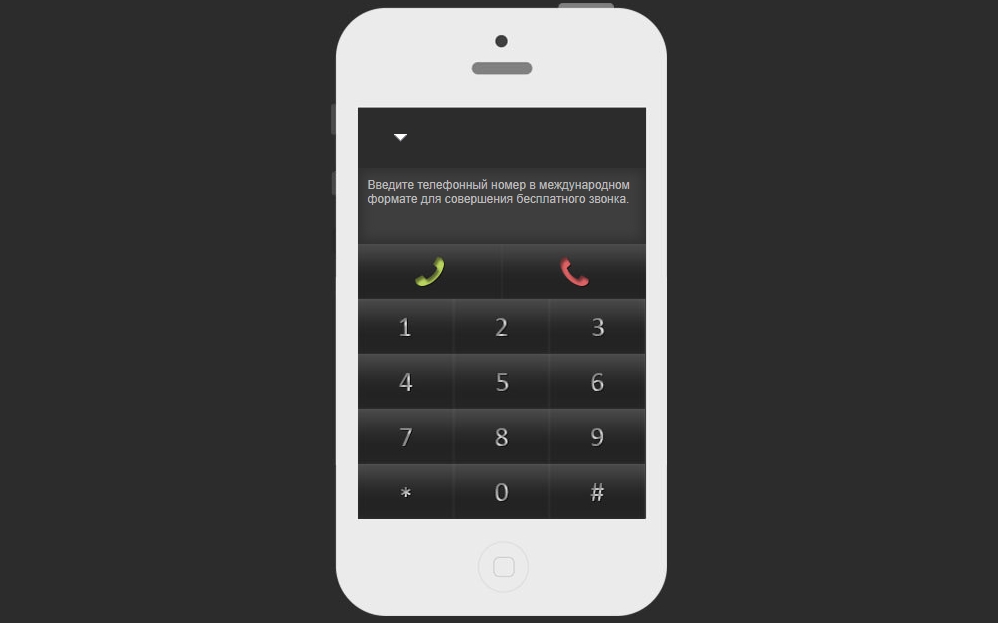
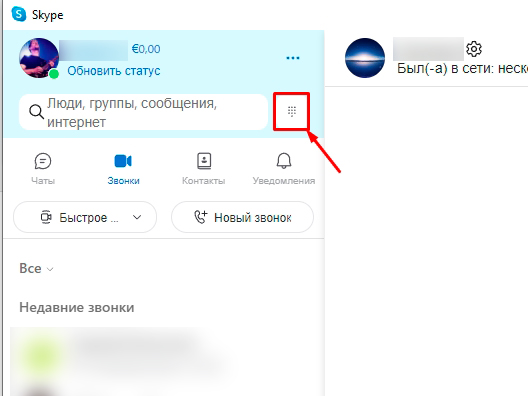
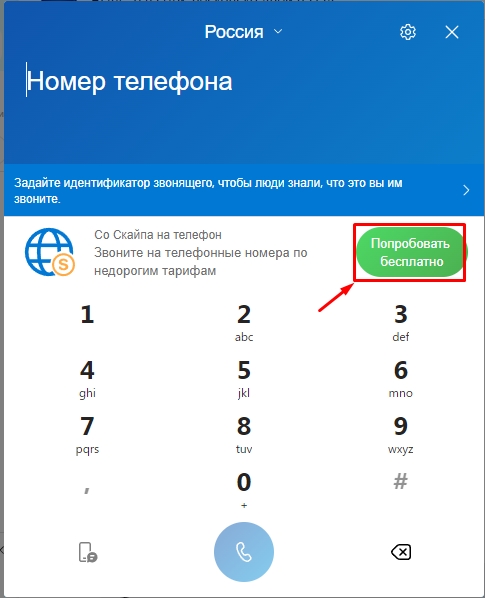
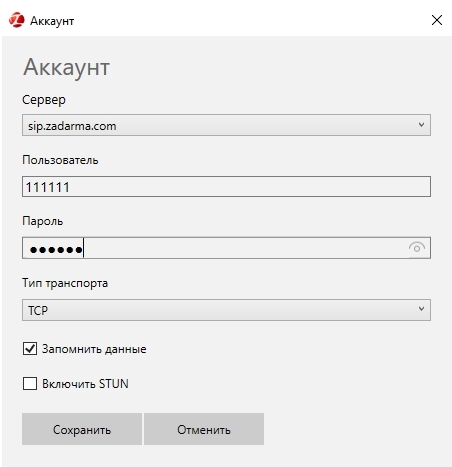
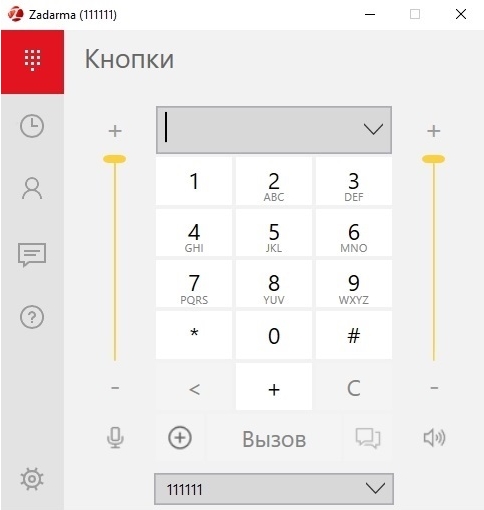
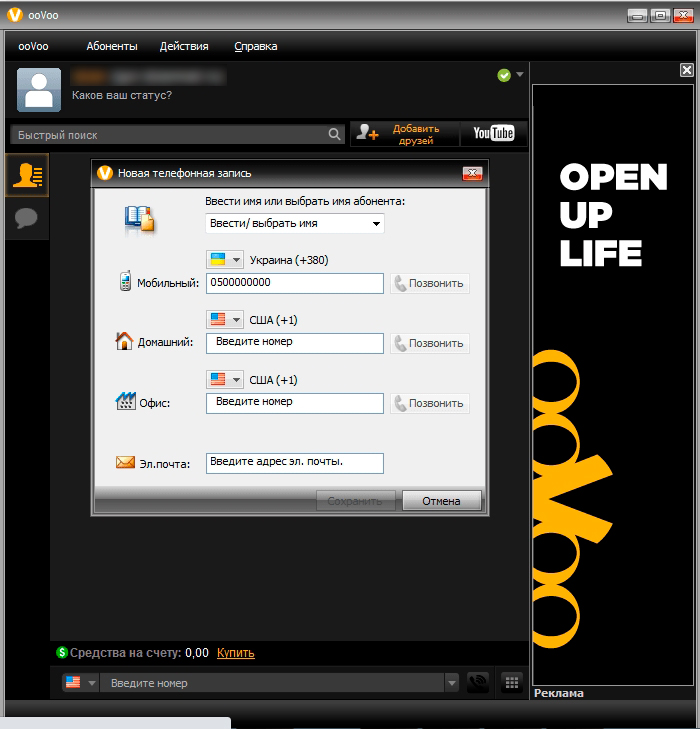
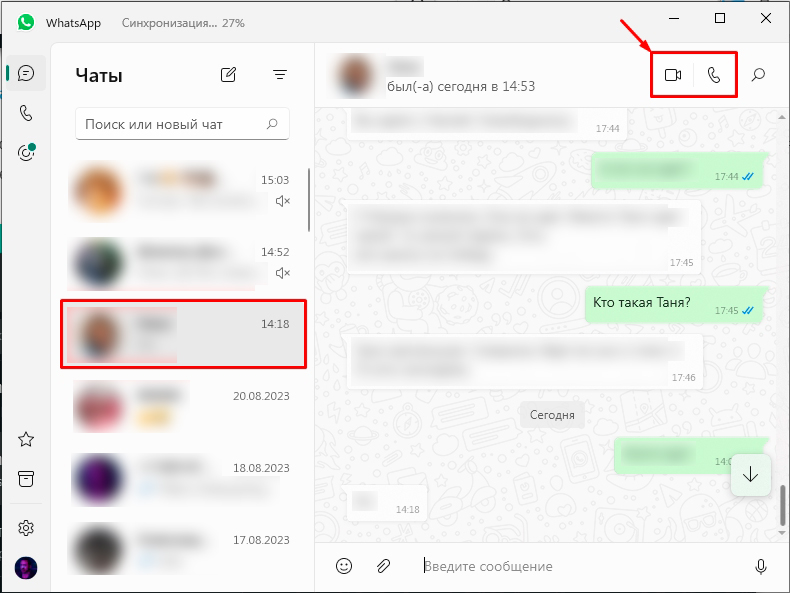
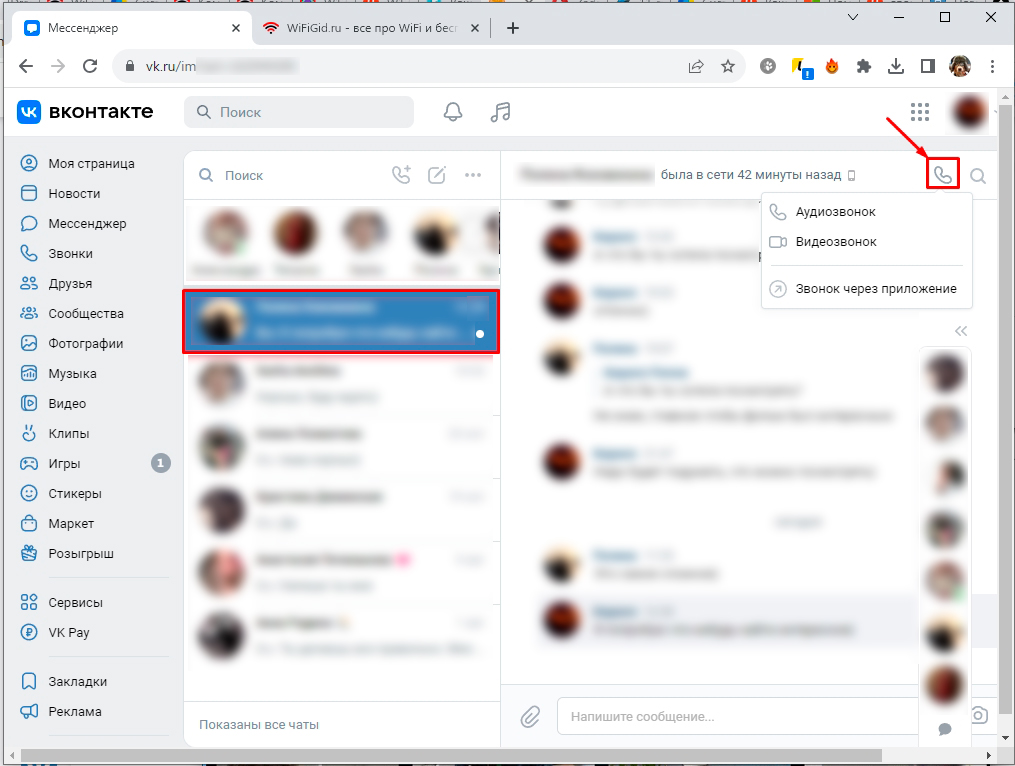
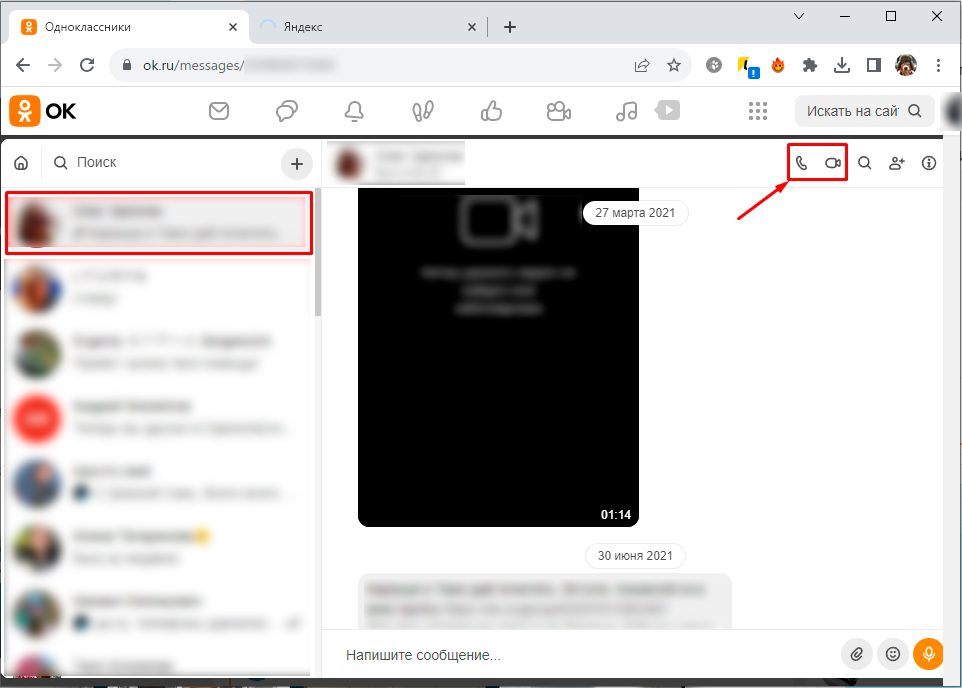





Спасибо за подборку, осталось теперь все это попробовать
пока будешь искать сервисы и оплачивать их, быстрее можно будет мобилку пополнить и с нее позвонить